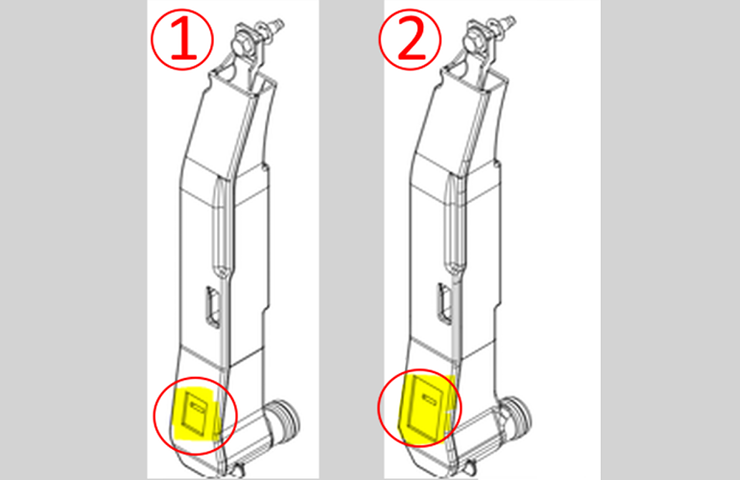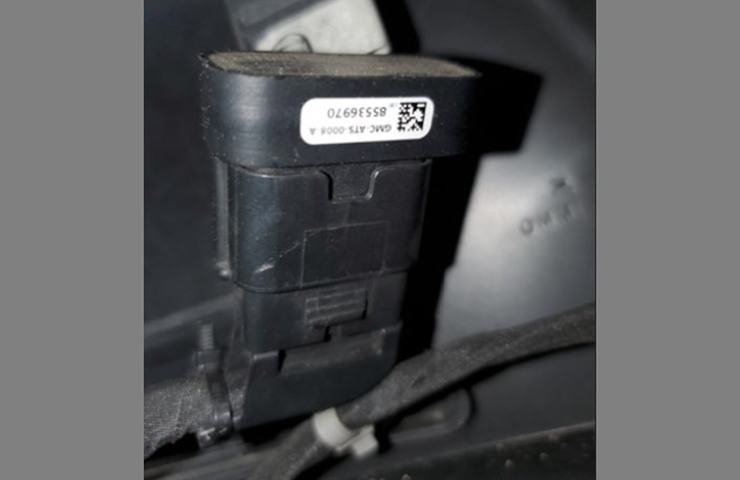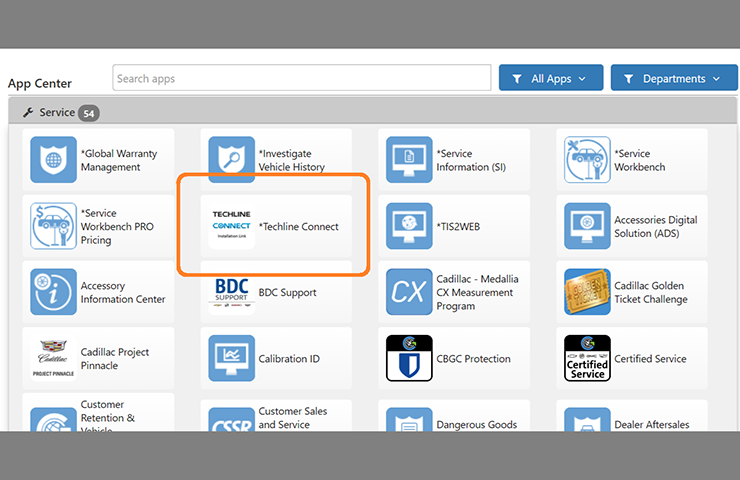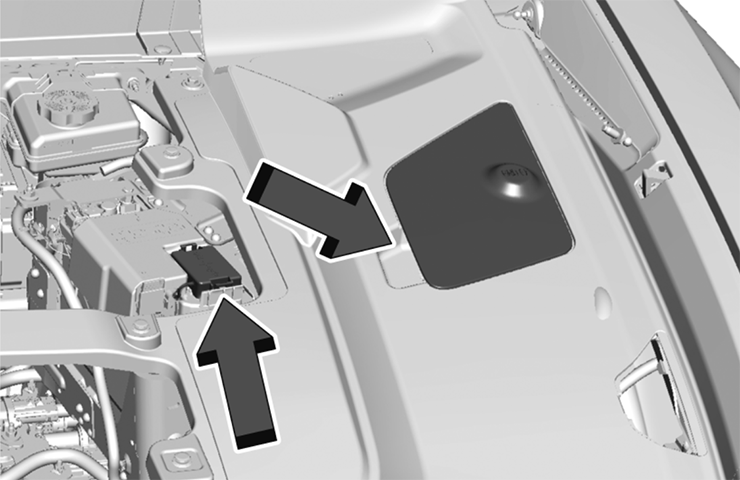Puesto que los técnicos están en primera línea de los esfuerzos de GM para brindar la mejor experiencia de servicio al cliente en la industria, siempre se requieren herramientas y recursos nuevos y mejorados par ayudar a exceder las expectativas del cliente. La más reciente herramienta que GM ha desarrollado para los técnicos reúne la información de diagnóstico y los datos del vehículo en una aplicación fácil de usar.
¿Desea acceso total a todas las aplicaciones de servicio GM con un solo inicio de sesión? Hecho. ¿Una conexión rápida para ver información especifica del vehículo? La tenemos. ¿Todos los datos compartidos entre aplicaciones e integrados óptimamente en una interfaz fácil de navegar? Listo. Todo está disponible ahora a través de Techline Connect (Fig. 1)
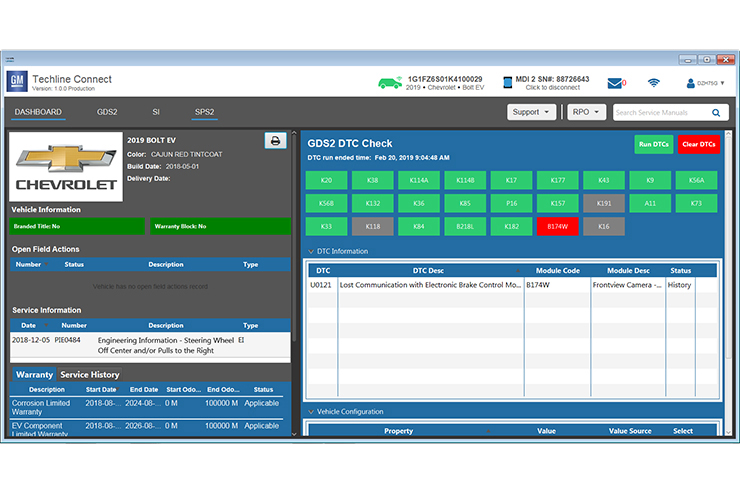 Fig. 1
Fig. 1
Techline Connect es una nueva aplicación de servicio de las distribuidoras que marca todas las casillas de verificación para ayudar a los técnicos a gestionar en forma eficiente y precisa la información que tienen disponible en el departamento de servicio. La aplicación, totalmente nueva para el uso de técnicos, integra información de servicio, reprogramación, diagnóstico e información del vehículo en una interfaz a la que se tiene acceso con un solo inicio de sesión, reuniendo todos los recursos comunes que los técnicos utilizan todos los días para diagnósticos y reparaciones (Fig. 2). La nueva aplicación empezará a distribuirse a los distribuidores en abril de 2019.
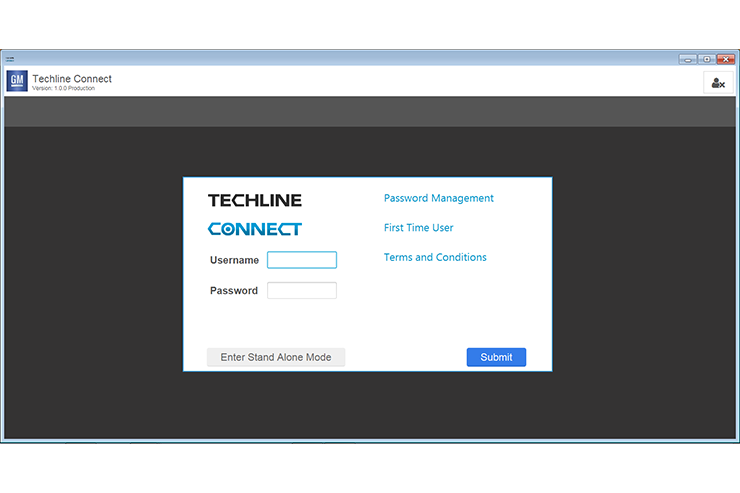 Fig. 2
Fig. 2
Nueve aplicaciones, un tablero
La aplicación Techline Connect tiene un único inicio de sesión para tener acceso a nueve aplicaciones, integrando óptimamente la información de servicio (SI), una herramienta de escaneo (GDS2), el sistema de programación de servicio (SPS), y otras aplicaciones con información específica de servicio. Toda la información y aplicaciones están disponibles en un tablero fácil de usar para los técnicos,con una interfaz intuitiva que también muestra automáticamente la información de investigación del historial del vehículo (IVH), acciones de campo, y el historial de la garantía al estar conectado a un vehículo. (Fig. 3)
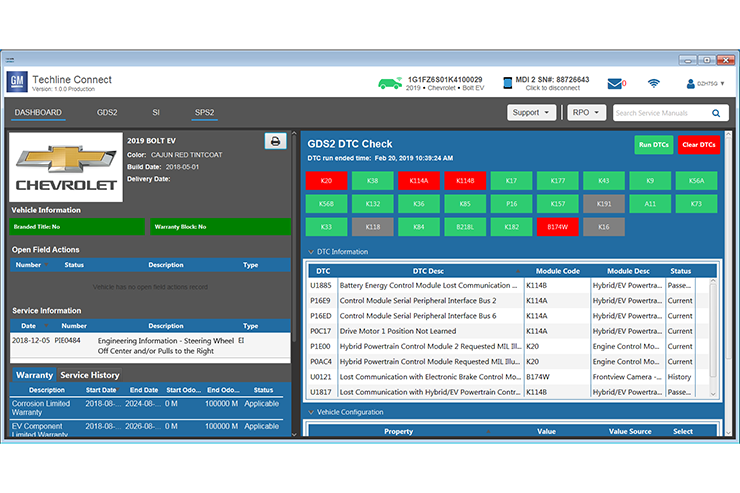 Fig. 3
Fig. 3
También se proporciona a los técnicos una nueva función de Estado de salud del vehículo: una revisión del sistema de todo el vehículo desde el tablero de la aplicación, que muestra un resumen rápido y conveniente del vehículo que se está reparando para ayudar a identificar rápidamente los DTC (códigos de problema en el diagnóstico).
CONSEJO: Para abrir ventanas adicionales para ver otra aplicación o documentos múltiples, tales como GDS2 e información de servicio, haga clic derecho y seleccione Abrir en una Nueva página. Pueden estar abiertos hasta cuatro paneles a la vez. Arrastre la parte superior del panel para moverlo de lugar. (Fig. 4)
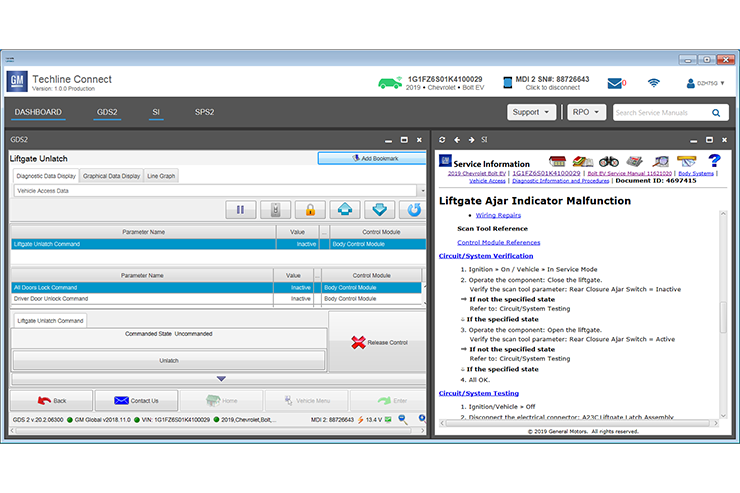 Fig. 4
Fig. 4
Conexión al vehículo
Techline Connect proporciona un nuevo flujo de trabajo usando la herramienta de Interfaz de diagnóstico múltiple (MDI). Empiece conectando la MDI al vehículo, y luego seleccione la opción Seleccionar dispositivo en la barra de herramientas de Techline Connect, lo que hará que se solicite una conexión MDI, ya sea por USB, de punto a punto o inalámbrica.
Una vez conectada al vehículo, Techline Connect recuperará automáticamente el VIN e iniciará una sesión de conexión al vehículo. Los datos de conexión al vehículo incluye:
- Descripción del vehículo – Una descripción de comercialización del vehículo, incluyendo el color y la imagen del vehículo (cuando están disponibles)
- Historial de investigación del vehículo (IVH) – Información clave de IVH y garantía
- DTC de todo el vehículo – Una verificación del estado de salud del vehículo que busca todos los DTC
A partir de los datos proporcionados, los usuarios pueden buscar información del vehículo por año/marca/modelo y VIN. Use el menú de Opciones Regulares de Producción (RPO) para mostrar las RPO para el VIN conectado u otro VIN seleccionado. (Fig. 5) El menú de RPO puede ser seleccionado de cualquier pantalla dentro de Techline Connect.
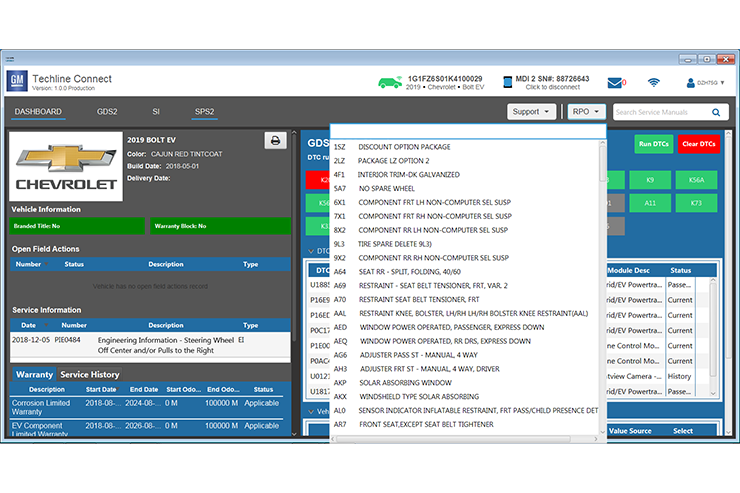 Fig. 5
Fig. 5
Techline Connect puede ser usado sin también sin una conexión del vehículo. Para buscar la información de servicio, seleccione la opción del Vehículo en la barra de herramientas de Techline Connect e ingrese una búsqueda de Año/Marca/Modelo o escriba un VIN (puede ingresar un VIN también copiando y pegando en el recuadro de búsqueda).
GDS2
Techline Connect tampoco requiere de una conexión a Internet con el objeto de usar diagnóstico GDS2, gracias a la modalidad de funcionamiento independiente. Evite el inicio de sesión seleccionado la modalidad de funcionamiento independiente en la pantalla de inicio de sesión. Techline Connect abrirá con solamente el icono GDS2. No habrá conexión a la información de servicio ni a la programación.
En la modalidad de funcionamiento independiente, Techline Connect usa la función de conexión del MDI y el vehículo para establecer comunicaciones con el vehículo.
Información de servicio
Seleccione la pestaña SI para empezar a usar la información de servicio, o ingrese una palabra clave en la función de ingreso de palabras clave en el extremo derecho del tablero. Techline Connect usa el VIN conectado o la descripción del vehículo en el menú desplegable de Selección de vehículo para buscar en SI. Varios documentos SI pueden abrirse a la vez. (Fig. 6)
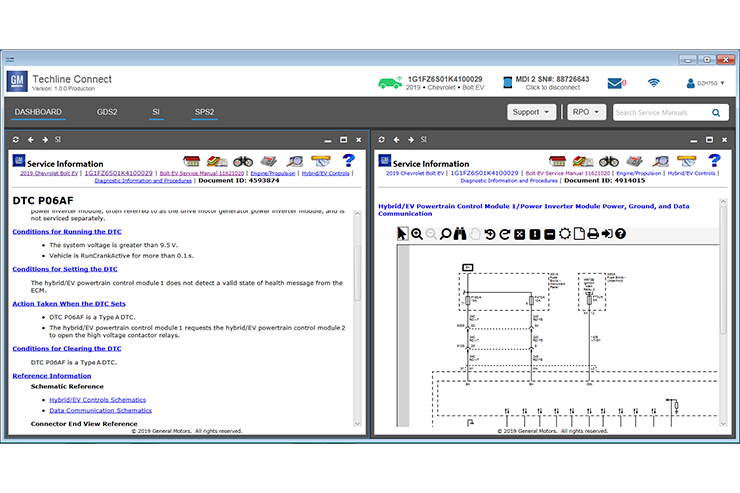 Fig. 6
Fig. 6
Sistema de programación de servicio
El Sistema de programación de servicio (SPS) está integrado también en Techline Connect, así que es fácil actualizar los archivos de calibración de los módulos de control de un vehículo usando una programación directa.
La diferencia entre el SPS actual y el SPS en Techline Connect es que la conexión del vehículo ya ha sido establecida en el tablero de Techline Connect. No hay necesidad de describir el vehículo. Navegue SPS como normalmente lo haría para programación y otras funciones de instalación/configuración.
Unos cuantos consejos adicionales
El acceso a Techline Connect no requiere un inicio de sesión de GlobalConnect. Haga clic en el icono Techline Connect (Fig. 7) e inicie sesión directamente usando su ID y contraseña de GlobalConnect.
![]() Fig. 7
Fig. 7
Las actualizaciones de Techline Connect se descargan automáticamente usando el Administrador de descargas. Además, el arrendamiento GDS2 se renueva automáticamente cada vez que usted inicia sesión en Techline Connect.
Para optimizar el uso del tableros múltiples a la vez en una pantalla, Techline Connect funciona mejor con un monitor de alta definición y una pantalla de 15 pulgadas o mayor.
Cuando se realice el lanzamiento de Techline Connect durante el año, los distribuidores activos verán el vínculo Techline Connect en TIS2Web. Simplemente seleccione el vínculo para descargar la aplicación e iniciar la instalación.
– Gracias a Mike Waszczenko